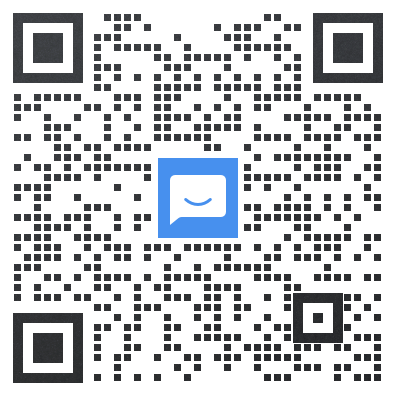-
远程设备重启?
点击「我的」> 「我的设备」 > 点击「设备重启」 > 弹窗选择「确定」,即可设备重启。
-
能否配置静态地址?
不支持配置静态地址或公网IP,设备通过DHCP自动获取IP地址。
-
在哪里可以下载「绿联云」客户端?
「绿联云」可通过以下几种方式下载:
1) 通过访问官网地址,选择相关版本下载安装(安卓手机、苹果手机、Windows电脑、苹果电脑),官网地址:https://www.lulian.cn/download/53-cn.html
2) 苹果手机通过在App Store搜索「绿联云」下载安装。
3) 手机通过扫描包装盒上的「二维码」和说明书上的「二维码」下载安装。
-
「绿联云」有哪些版本客户端?
「绿联云」支持安卓手机 5.0 以上系统、苹果手机 iOS 9 以上系统、Windos电脑 Windows 7 以上系统、苹果电脑 Mac OS X10.10 以上系统,等4个版本的客户端。
-
设置我的用户名昵称?
点击「我的」> 点击昵称与头像处 > 进入「个人信息」设置界面 > 选择「昵称」进行修改,最后「保存」退出即可。
-
设置自动备份?
点击「首页」 > 点击「自动备份」 > 进入「我的备份」界面 > 点击右上角「设备」按钮 > 进入「备份设备」 > 开启「自动设备」,根据页面提示,选择备份需求。
-
设置外部存储权限?
「外部存储」管理员可通过权限管理,给设备上其他用户开启访问「外部存储」的权限。
点击「我的」> 「我的用户」 > 点击「用户列表」 > 点击用户右侧「权限」 > 进入到「用户权限」设置界面 > 点击「允许使用外部存储」的开关,绿色为开启状态,该用户即可使用外部存储。
-
设置Samba?
1)「首页」> 点击「Samba」。
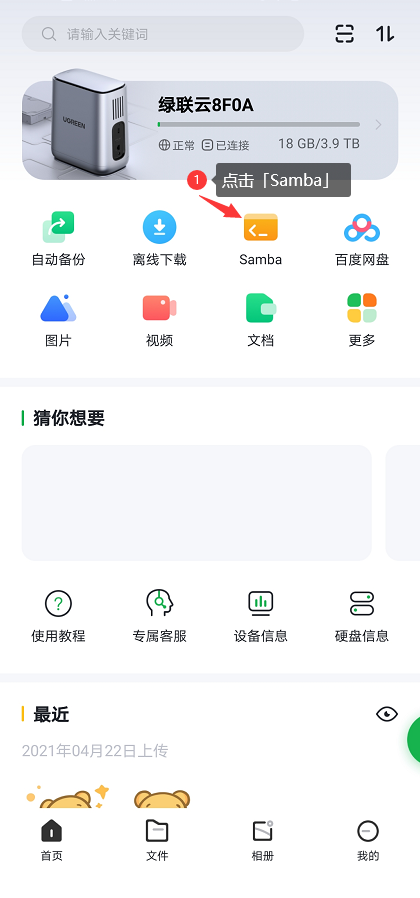
2) 进入「设置局域网账号」界面,① 设置局域网账号密码 > ② 完成
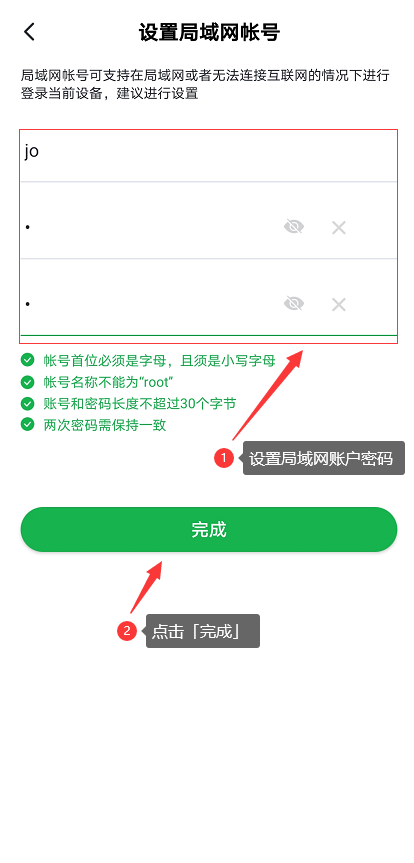
3) 设置局域网账号密码,如下图界面。「本地账号」和「Samba」默认关闭状态。
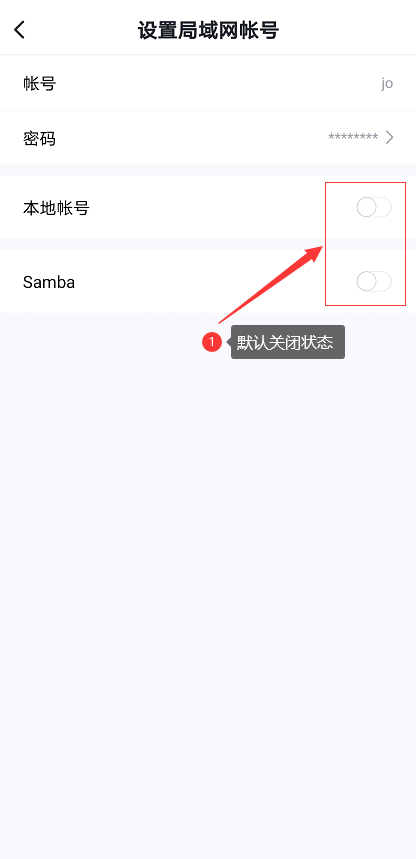
4) 开启「本地账号」和「Samba」,按钮绿色为开启状态。
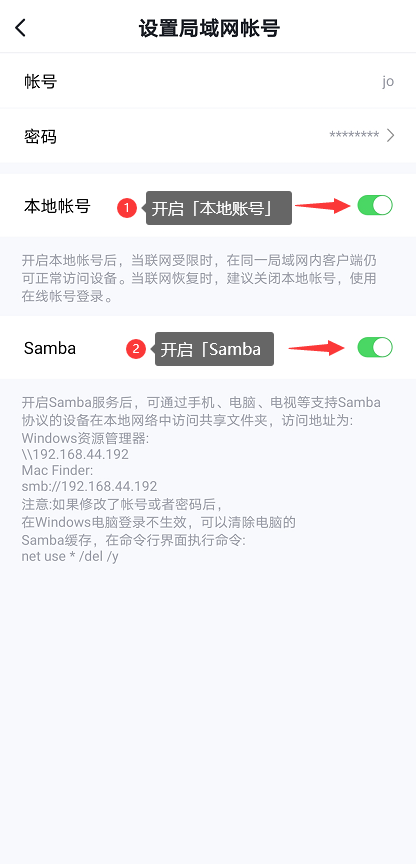
-
设置存储模式?
设备支持设置两种硬盘存储模式,备份模式和普通模式。
1) 备份模式,指两块硬盘互为备份,实际容量为其中最小一块硬盘的容量(存在两块不同大小的硬盘时),适用于追求数据安全的用户使用。此模式下,当其中一块硬盘损坏,另一块硬盘仍可继续使用时,数据不受影响。
2) 普通模式,指两块硬盘独立使用,实际容量为两块硬盘各自的容量,适用于追求大容量的用户使用。此模式下,当其中一块硬盘损坏,损坏的硬盘数据将无法读取,另外一块好的硬盘仍可继续使用,数据不受影响。
3) 存储模式设置:
点击「我的」>「我的设备」,点击「存储模式」 > 进入到「存储模式设置」界面,根据个人需求选择存储模式,按照提示操作即可。
注意:切换存储模式;需要进行格式化硬盘。请提前做好新旧硬盘内的数据备份,避免造成数据损失。
-
设置恢复出厂?
「恢复出厂」是将设备个人设置恢复至初始设置状态,不会清除硬盘上的数据。
点击「我的」>「我的设备」 > 点击「恢复出厂」 > 请阅读弹窗内容后再点击「确定」,「恢复出厂」过程中会重启设备。
-
设置手机端APP默认的播放器?
点击「我的」> 点击右上角「设置」按钮 > 进入「设置」界面 > 点击「默认播放器」 > 进入「默认播放器」设置界面,即可选择默认播放器。
-
加密空间的密码忘记了?
「加密空间」的密码一旦遗忘,不支持找回,将无法进入和查看加密的文件数据。请务必牢记密码,以免因忘记密码,进行「重置空间」操作,造成重要数据丢失。
-
怎样设置加密空间密码?
首次进入「加密空间」,会有「激活加密空间」请设置密码的提示,根据提示设置密码进行激活,即可开始使用「加密空间」。
密码一旦遗忘,不支持找回。且无法进入和查看加密的文件数据。
-
修改设备名称?
点击「我的」> 「我的设备」 > 点击「设备信息」 > 选择「设备名称」进行修改,最后「确定」即可。
-
更换绑定的手机号?
点击「我的」> 点击右上角「设置」按钮 > 进入「设置」界面 > 点击「账号与安全」 > 选择「更换手机」 > 根据提示进行手机号更换。
注意:更换绑定的手机号,当前手机号绑定的设备将同步更换到新的手机号下。
-
修改我的登录密码?
点击「我的」> 点击右上角「设置」按钮 > 进入「设置」界面 > 点击「账号与安全」 > 选择「密码设置」 > 根据提示进行密码修改。
-
设置我的头像?
点击「我的」> 点击昵称与头像处 > 进入「个人信息」设置界面 > 选择「头像」,即可自定义上传您喜欢的图片作为头像。
-
Samba功能应用在什么场景?
1) 网络磁盘映射,通过Samba功能,在Windows上映射网络驱动器,将绿联NAS上的硬盘文件映射挂载到「我的电脑」,在「我的电脑」中「网络位置」会生成挂载「网络磁盘」,映射挂载的「网络磁盘」和本地磁盘的数据即可进行交互,资料传输操作。
2) 智能电视通过Samba功能,可访问播放设备上的电影、电视剧、照片等媒体文件。
3) 智能监控摄像头支持配饰NAS存储的,通过Samba功能,监控视频的数据可设置存储到绿联NAS上,使用「绿联云」随时查看监控视频,解决了内存卡存储空间小,保存周期短,无法远程查看存储卡监控视频的数据等问题。
4) 支持Samba协议的设备或软件,与设备同个局域网内均可通过Samba功能,访问绿联NAS上的文件数据,「加密文件」属于隐私文件无法查看。
-
什么是Samba?
「Samba」是一种局域网内基于SMB网络通讯协议的共享文件服务,它为局域网内不同计算机和联网设备之间提供文件资源的共享服务。局域网内通过Samba,其它设备使用IP地址和账号密码,可访问设备上的文件数据,进行传输操作。
-
什么是加密空间?
「加密空间」是将设备上的文件数据进行二次加密的功能,为用户更为重要和隐私的数据保驾护航。查看「加密空间」文件数据时需单独输入加密密码。
密码一旦遗忘,不支持找回。且无法进入和查看加密的文件数据。
-
局域网开机?
和设备处于同个局域网内时,可通过手机APP客户端进行远程开机。
点击「首页」> 点击设备名称与信息处 > 进入「我的设备」界面 > 点击「设备名称」下的「开机」,即可尝试进行局域网内远程开机。
-
远程设备关机?
点击「我的」> 「我的设备」 > 点击「设备关机」 > 弹窗选择「确定」,即可将设备关机。
-
怎么解绑设备,解绑会删除数据?
解绑操作分管理员和普通用户解绑两种场景。
1) 普通用户解绑设备时,提示您解绑设备,进行「确定」(确定解绑会删除用户全部数据文件)。
2) 设备管理员解绑时,会提示选择「解绑并保留数据」或「解绑并删除数据」进行「确定」,然后解绑。
建议您解绑设备前,备份好个人数据。
解绑操作:点击「我的」>「我的设备」 > ,点击「设备信息」 > 点击「解绑设备」,根据提示进行解绑操作。
-
是否需要配置公网IP才能进行远程访问?
设备系统自带内网穿透技术,设备正常联网状态下,即可使用「绿联云」客户端进行远程访问使用,无需配置公网IP能远程访问。
-
能否WEB远程访问设备?
暂不支持通过WEB网页的方式远程访问设备,请您下载安装,通过「绿联云」客户端进行远程访问使用。
-
公司使用客户端登陆不成功?
客户端使用公司网络时无法登陆,使用其他网络正常登陆时,有可能是以下原因造成,请与网管沟通或更改相应网络设置:
1) 公司网络中设有上网行为管理设备,需要IP地址通过白名单上网,会存在一定限制,请联系公司网络管理人员帮忙查看处理,添加白名单。
2) 公司网络中禁用了P2P协议,导致P2P连接无法建立。请联系公司网络管理人员帮忙查看处理,解除相关网络协议限制。
3) 防火墙拦截了NAS应用程序访问,请检查防火墙是否有拦截。
-
局域网内无法连接到设备?
在局域网内发生无法连接设备时
1) 局域网内其他设备是否可正常联网,网络设备处于联网状态。
2) 检查路由器的指示灯与设备网络指示灯,物理连接状态是否正常。
3) 网线是否有松动,尝试更换网线和路由器网口。
4) 路由器是否已开启了DHCP服务。
注意:若需帮助,点击「首页」 > 点击「专属客服」,根据需求选择联系技术支持的方式。
-
图片无法查看?
客户端支持缩略图预览和查看的图片格式:jpg,gif,png,jpeg,bmp,tiff,tif,heic。非上述图片格式,无法缩略图预览或查看。
-
设备上的文档,无法直接打开?
设备上的文档打开时会调用本地的第三方软件,请确认电脑或手机是否安装了支持打开此类文档的软件,或者将其下载到本地再进行查看。
-
上传或下载任务能否续传?
支持上传或下载任务断点续传,当客户端关闭或网络状态较差时,导致传输任务暂停。重新打开客户端或网络状态恢复良好,传输任务将会恢复。
-
共享文件设备其他用户是否看到?
共享文件设备其他用户都能进行查看,但无法进行删除、重命名等操作。
-
支持多少个任务同时进行上传或下载?
支持3个任务同时进行上传或下载,其余任务排队等待上传或下载,排队数量不限。
-
客户端在上传或者下载文件时,电脑或手机待机了,传输任务还会继续吗?
客户端在上传或者下载文件时,电脑休眠或手机待机,都会传输任务暂停。
1) 电脑休眠状态下,网络连接默认为跟随休眠。导致网络中断,传输任务暂停无法继续传输。
2) 手机待机状态下,手机系统的保护机制,会关闭客户端后台程序进程,传输任务暂停无法接续传输。
-
客户端中的分类是否自动识别?
通过「绿联云」客户端上传的图片、视频、音频、文档等常规格式的文件数据,上传完成后会自动识别,在相关的分类下方便用户查看,非常用格式的文件数据,将无法识别分类。
点击「首页」 > 点击快捷服务「更多」, 即可查看「图片」、「视频」、「音频」、「文档」四个自动识别的分类。
-
外部存储其他用户能否访问?
「外部存储」的文件数据管理员可直接访问,与设备的硬盘文件数据进行交互传输操作,其他用户需由管理员为其开通访问外部存储权限,默认权限为关闭。
-
移动存储设备插入设备后在哪管理?
点击「首页」 > 点击快捷服务「更多」 > 选择「外部存储」。即可查看到接入设备的移动存储设备,且接入设备的U盘、移动硬盘等移动存储设备的文件数据,与设备硬盘可进行交互数据传输。
点击「文件」 > 点击左上角「硬盘」,即可切换硬盘,可选择移动存储设备,访问移动存储设备的文件目录。
-
我如何使用百度网盘功能?
1) 前往【绿联云】电脑端,点击【百度网盘】,登录你的百度网盘帐号:
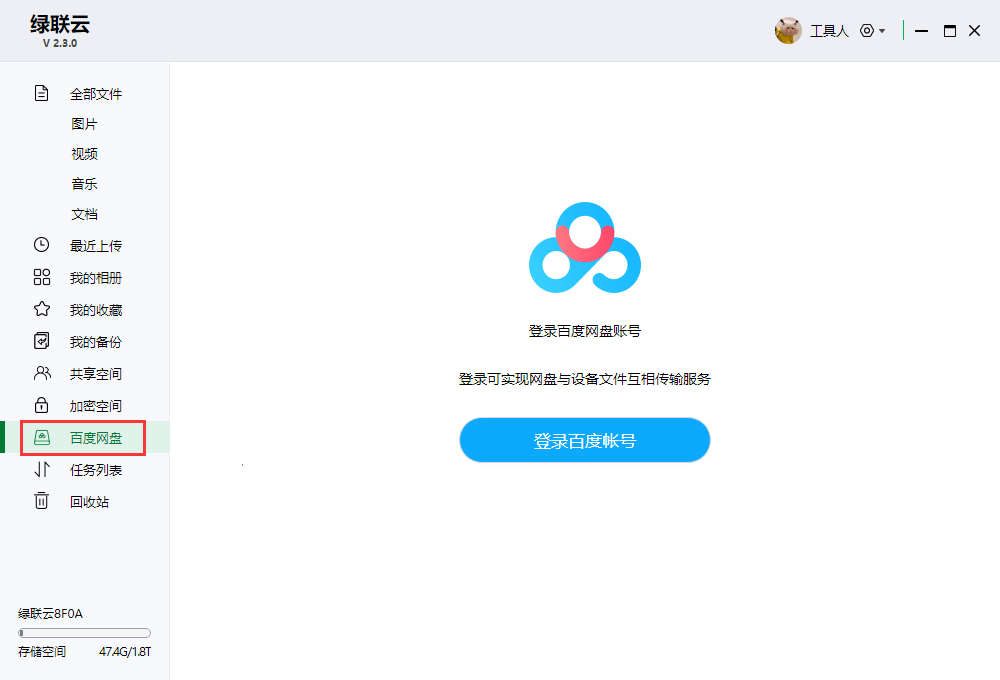
2) 将绿联云NAS中的文件传至百度网盘:
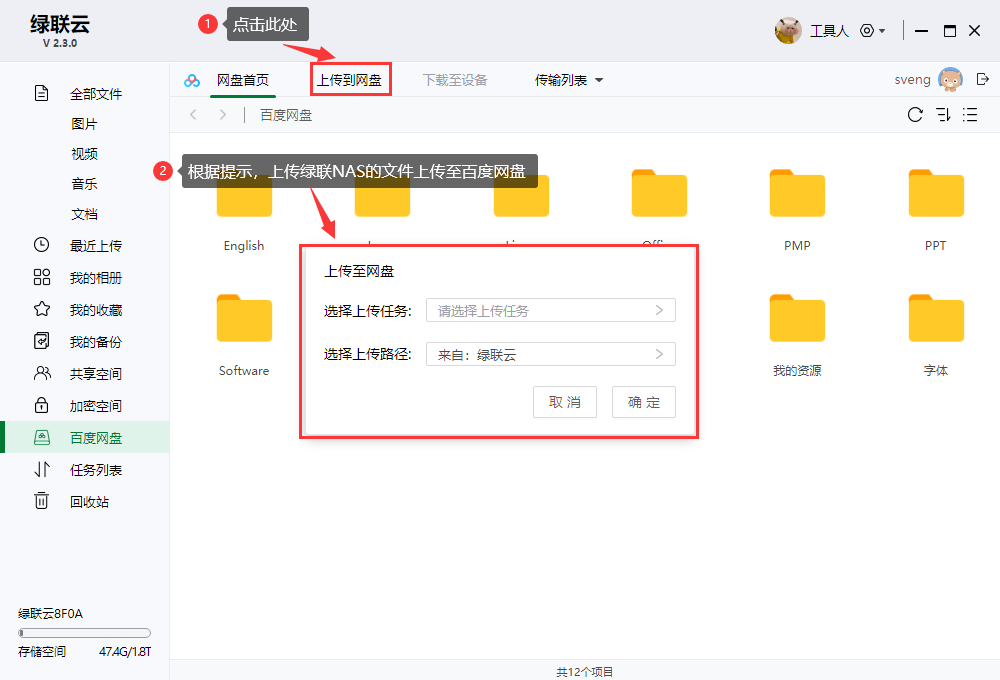
3) 将百度网盘中的文件传至绿联云NAS中:
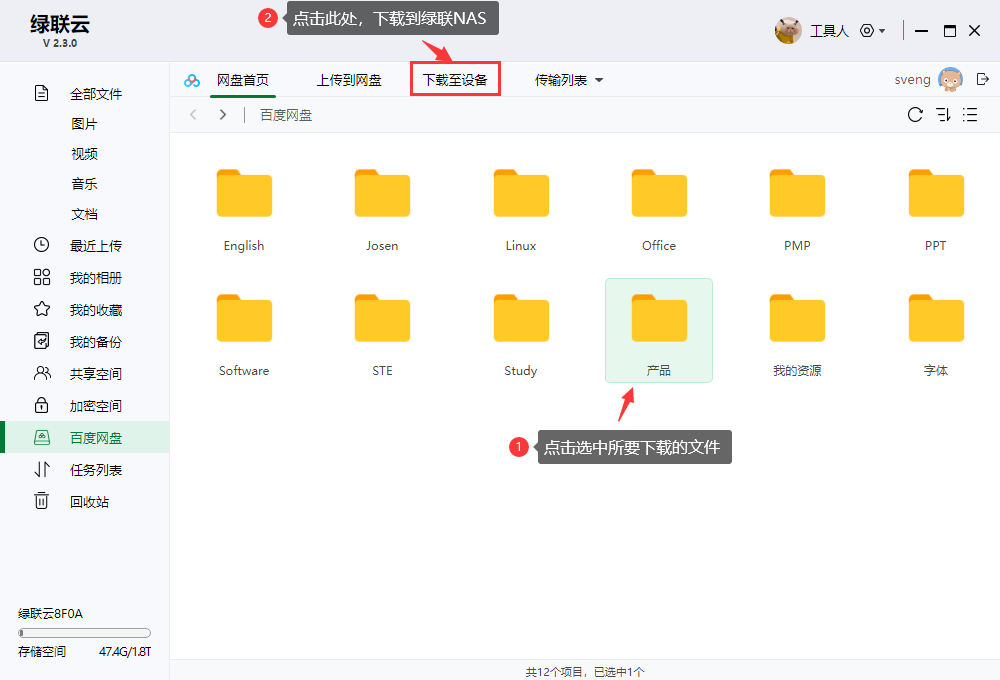
-
我如何开启Samba功能?
1) 前往电脑端【绿联云】,点击【昵称】>【
 】>【系统设置】>【帐号设置】。根据提示,设置帐号和密码,并打开【本地帐号设置】【Samba】,
】>【系统设置】>【帐号设置】。根据提示,设置帐号和密码,并打开【本地帐号设置】【Samba】,  为已开启。
为已开启。2) 前往手机端【绿联云】,点击【首页】,点击常用工具栏中【局域网共享】,在帐号设置界面,根据提示,设置帐号和密码,并打开【本地帐号设置】【Samba】,
 为已开启。
为已开启。注:用户通过Samba 服务访问的是个人帐号下的全部数据,【加密文件】和其他用户数据不可访问。
-
我可以用Samba功能(局域网共享)来做什么呢?
1) 在Windows 上面设定【网络磁盘驱动器】,将绿联NAS里所有文件映射到【我的电脑】,在【网络位置】生成挂载的【网络磁盘】。实现NAS里的硬盘与本地磁盘的之间数据共享,方便随时存取。
2) 通过Samba功能,小米智能电视可访问播放绿联NAS里的电影、电视剧、照片等媒体文件。
3) 通过Samba功能,小米监控摄像头里的视频可存储到绿联NAS硬盘里。
4) 在同一局域网内,支持Samba协议的设备或软件随时访问绿联NAS中的数据(不包括【加密文件】)。
注:更多关于Samba场景使用,请咨询售后客服或技术支持。